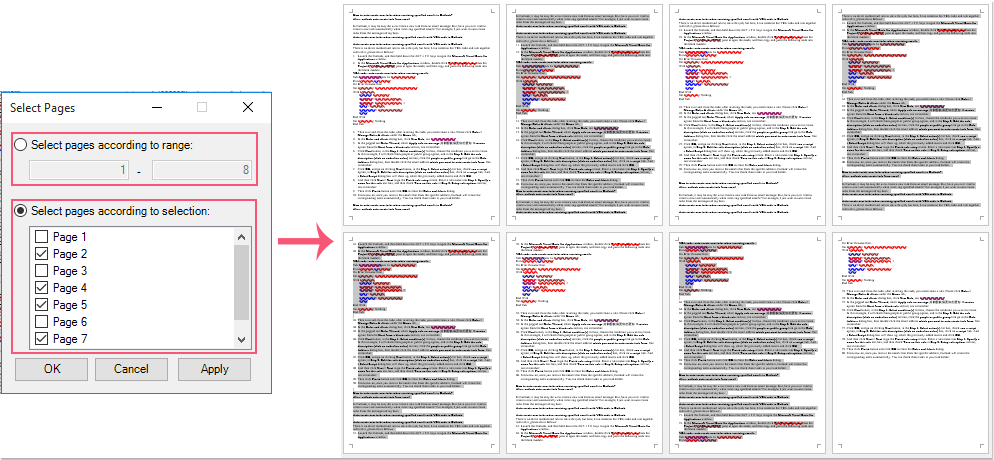Cum să ștergeți mai multe pagini specifice dintr-un document Word?
Într-un document Word, puteți selecta conținutul curent al paginii și apoi apăsați tasta Ștergere pentru a șterge cu ușurință pagina curentă. Dar, dacă trebuie să eliminați mai multe pagini dintr-un fișier Word mare, cum ați putea să-l rezolvați rapid?
Ștergeți o gamă de pagini din documentul Word cu funcția Go To
Ștergeți mai multe pagini specifice din documentul Word cu cod VBA
Ștergeți o gamă de pagini din documentul Word cu funcția Go To
Dacă doriți să ștergeți o serie de pagini consecutive dintr-un document Word, funcția Accesați vă poate face o favoare.
1. Lansați documentul Word pe care doriți să îl ștergeți.
2. Apoi apăsați F5 tasta pentru a deschide fișierul Găsiți și înlocuiți caseta de dialog, sub Mergi la fila, faceți clic pe Pagină în Du-te la ce , apoi introduceți numărul paginii de pornire din care doriți să ștergeți și apăsați Intrați tasta pentru a accesa pagina specifică, consultați captura de ecran:

2. Apoi, închide asta Găsiți și înlocuiți casetă de dialog și apăsați F8 pentru a porni Extindeți modul.
3. Continuați să apăsați F5 tasta pentru a deschide fișierul Găsiți și înlocuiți caseta de dialog, de data aceasta, introduceți numărul paginii de final pe care doriți să îl ștergeți, apoi apăsați Intrați cheie. Toate paginile de la 15 la 20 au fost selectate simultan. Vedeți captura de ecran:

4. În cele din urmă, apăsați Șterge tasta direct pentru a șterge aceste pagini simultan.
Ștergeți mai multe pagini specifice din documentul Word cu cod VBA
Pentru a șterge mai multe pagini specifice dintr-un fișier Word care nu sunt consecutive, următorul cod VBA vă poate ajuta.
1. Țineți apăsat butonul ALT + F11 tastele pentru a deschide Microsoft Visual Basic pentru aplicații fereastră.
2. Clic Insera > Moduleși lipiți următorul cod în fereastra modulului.
Cod VBA: ștergeți mai multe pagini specifice din fișierul Word:
Sub DeletePagesInDoc()
Dim xRange As Range
Dim xPage As String
Dim xDoc As Document
Dim xArr
Dim I, xSplitCount As Long
Application.ScreenUpdating = False
Set xDoc = ActiveDocument
xPage = InputBox("Enter the page numbers of pages to be deleted: " & vbNewLine & _
"use comma to separate numbers", "KuTools for Word", "")
xArr = Split(xPage, ",")
xPageCount = UBound(xArr)
For I = xPageCount To 0 Step -1
Selection.GoTo wdGoToPage, wdGoToAbsolute, xArr(I)
xDoc.Bookmarks("\Page").Range.Delete
Next
Application.ScreenUpdating = True
End Sub
3. Apoi, apăsați F5 tasta pentru a rula acest cod și apare o casetă de prompt pentru a vă reaminti să introduceți numerele de pagină pe care doriți să le ștergeți, vă rugăm să separați numerele de pagină cu virgulă, vedeți captura de ecran:

4. Apoi, faceți clic OK butonul, toate paginile pe care le-ați specificat au fost șterse simultan.
|
Selectați mai multe pagini specifice și apoi ștergeți-le simultan:
Dacă doriți să ștergeți mai multe pagini specifice dintr-un document Word mare, Kutools pentru Cuvânt's Selectați Pagini funcția vă poate ajuta să selectați mai întâi orice pagină după cum aveți nevoie, apoi apăsați Șterge tasta pentru a le șterge simultan.
Kutools pentru Cuvânt: cu mai mult de 100 de suplimente Word la îndemână, încercare gratuită fără limitări în 60 de zile. Faceți clic pentru a descărca și proba gratuită acum! |
Cele mai bune instrumente de productivitate de birou
Kutools pentru Cuvânt - Crește-ți experiența Word cu Over 100 Caracteristici remarcabile!
🤖 Asistent AI Kutools: Transformă-ți scrisul cu AI - Generați conținut / Rescrie textul / Rezumat documente / Solicitați informații pe baza Documentului, toate în Cuvânt
📘 Stăpânirea documentelor: Pagini împărțite / Fuzionați documente / Exportați selecția în diferite formate (PDF/TXT/DOC/HTML...) / Conversie lot în PDF / Exportați paginile ca imagini / Imprimați mai multe fișiere simultan...
✏ Editarea continutului: Găsiți și înlocuiți în lot peste mai multe fișiere / Redimensionați toate imaginile / Transpuneți rânduri și coloane de tabel / Convertiți tabelul în text...
🧹 Curățare fără efort: Îndepărtați Spații suplimentare / Secțiuni pauze / Toate anteturile / Casete text / hiperlinkuri / Pentru mai multe instrumente de îndepărtare, mergeți la nostru Eliminați grupul...
➕ Inserții creative: Inserați Mii de separatori / Casete de bifare / Butoane radio / QR Code / coduri de bare / Tabel cu linii diagonale / Legenda ecuației / Image Caption / Legenda tabelului / Imagini multiple / Descoperiți mai multe în Inserați grupul...
???? Selectii de precizie: Repera cu precizie pagini specifice / tabele / forme / paragrafele de titlu / Îmbunătățiți navigarea cu mai mult Selectați caracteristici...
⭐ Îmbunătățiri de stele: Navigați rapid în orice locație / inserarea automată a textului repetitiv / comutați fără probleme între ferestrele documentelor / 11 Instrumente de conversie...